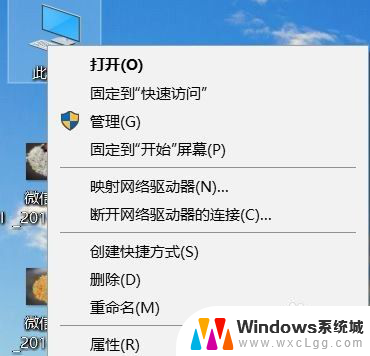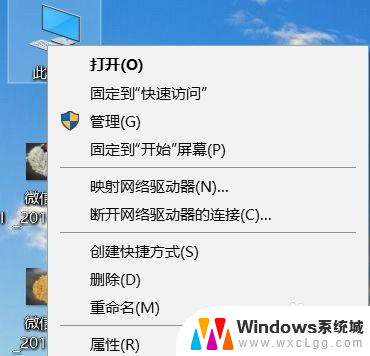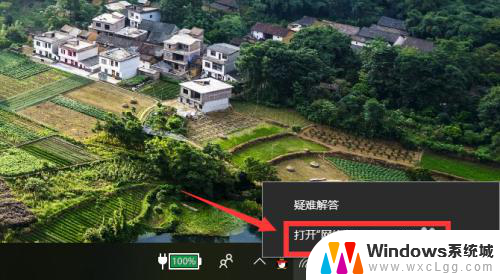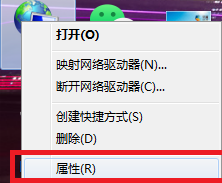怎么宽带上网 宽带上网速度如何提升
怎么宽带上网,如今随着互联网的普及,宽带上网已经成为了我们生活中必不可少的一部分,对于许多人来说,如何获得更快的宽带上网速度却是一个困扰。想要提升宽带上网速度,我们需要了解一些简单的技巧和方法。本文将介绍一些提升宽带上网速度的有效途径,帮助大家在网络世界中畅游无阻。
操作方法:
1.一般宽带联网,都会给你一个账号和密码。利用账号和密码可以通过电脑直接用宽带联网,也可以通过路由器联网,下面逐一讲解如何联网

2.如果通过电脑直接联网,那就可以把网线接入电脑,找到网络图标,右键属性,点击设置新的连接或网络
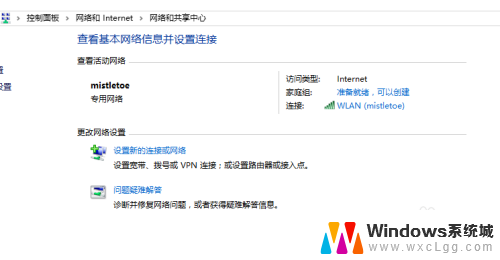
3.之后弹出如下窗口,点选第二个。即设置新网络,之后会弹出对话框,要求输入账号密码,输入给定的账号密码,会提示已联网,这时就可以上网了
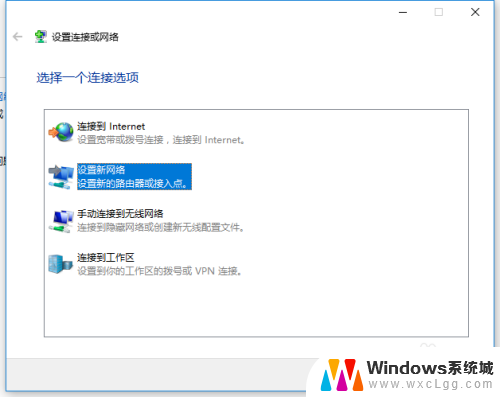
4.而一般情况下,用电脑直接联网会很不方便。一方面你要电脑热点才能让其它设置比如手机联网,为了解决这一矛盾,用路由器联网是十分方便的
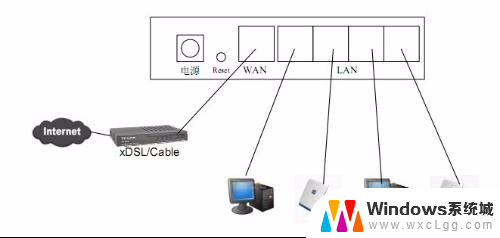
5.路由器联网和电脑宽带联接差不多,首先是将网线插在路由器上,并给路由器插上电源

6.之后,在电脑上登陆路由器设置网址,比如192.168.1.0,登陆之后会提示输入账号密码,这时输入宽带给的账号密码,即可完成联网

以上就是如何连接宽带上网的全部内容,如果你遇到这种情况,不妨按照我提供的方法来解决,希望对大家有所帮助。